Gitで開発途中にブランチ名を変更するには(GitHubDesktopを使う)
GitHub Desktopを使用してブランチ名を変更する手順は以下の通りです。ただし、GitHub Desktop自体にはGitHub(リモートブランチ)のブランチ名を直接変更する機能はありません。そのため、GitHubのウェブサイトでブランチ名を変更する必要があります。
GitHubのウェブサイトでブランチ名を変更する
GitHubにログインしてリポジトリにアクセスします。
ブランチメニューに移動
リポジトリのメインページで、ブランチリストを開きます(通常は「main」または「master」と表示されているドロップダウンからアクセスできます)。
変更したいブランチを見つけて、その設定に移動
ブランチの横にある「View all branches」をクリックし、変更したいブランチを見つけます。
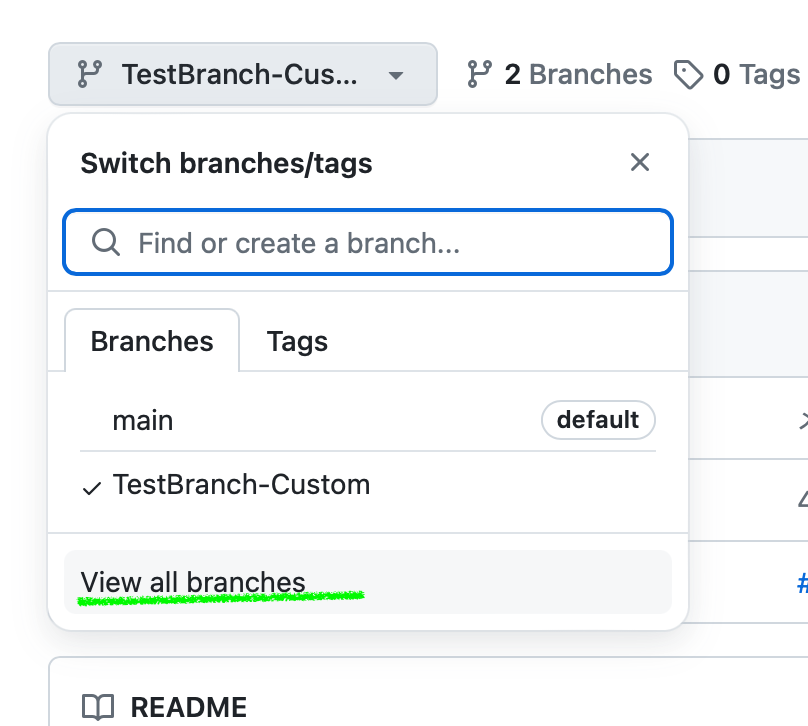
ブランチ名の変更
ブランチの横にある「✏️」アイコン(Edit)をクリックして、新しいブランチ名を入力し、「Rename branch」をクリックします。
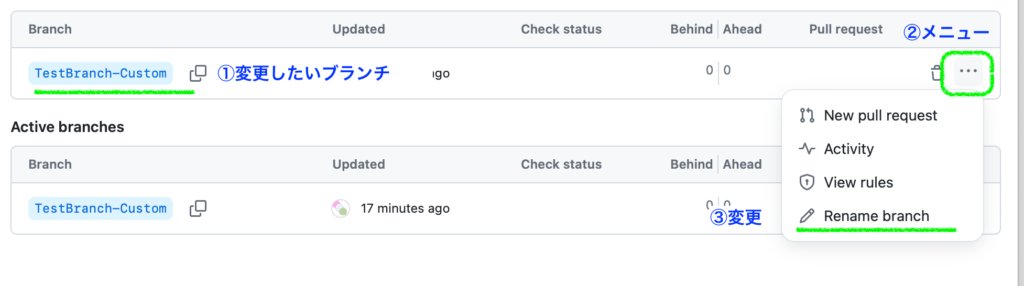
GitHub Desktopでの変更の同期
これらの変更を行った後、GitHub Desktopを開いて「Fetch origin」をクリックし、最新の情報を取得します。これにより、新しいブランチ名がGitHub Desktopに表示されるようになります。
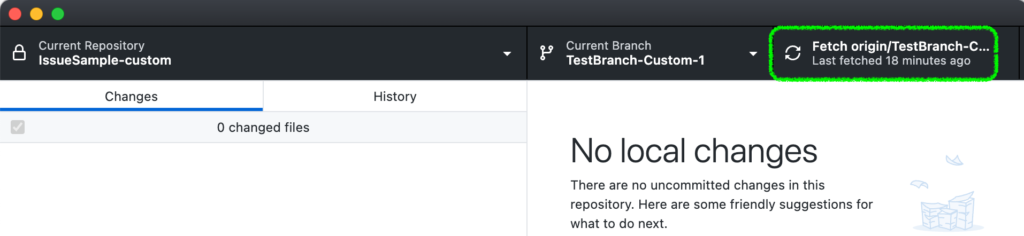
ブランチメニューに追加されているのを確認します
通常通り、選択することができます
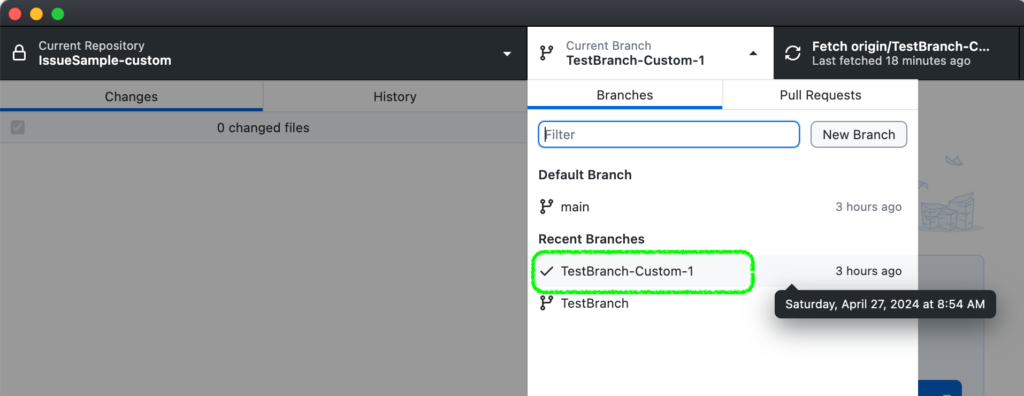
これらの方法でブランチ名の変更が行えます。チームメンバーとのコミュニケーションを保ちながら、慎重に操作を行ってください。




ディスカッション
コメント一覧
まだ、コメントがありません